
发布时间:2024/01/04 17:25:39
BarTender作为一款功能强大的标签设计和打印软件,广泛应用于商业标签打印、产品标识、包装标签设计等领域。它提供了丰富的模板设置选项,以适应各种不同的打印需求。用户经常需要根据具体的打印任务来设置标签的排列方式,例如一行一列或一行两列的布局。此外,根据标签内容的多少,BarTender还能够进行自动换行设置,以保证打印内容的完整性。本文将详细介绍BarTender怎么设置模板一行一列,BarTender一行两列怎样设置以及进行自动换行的方法。
一、BarTender怎么设置模板一行一列
在BarTender中设置模板为一行一列是一种常见的打印布局方式,特别适用于大型标签或单个标签的打印。以下是设置步骤:
先打开BarTender软件,选个“新建”或者打开你已经有的标签设计文件。
找到“文件”菜单,点进“页面设置”。那里能选打印机和纸张大小。
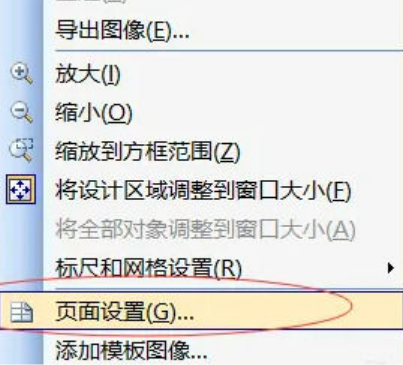
在“标签设置”里,把标签的行数和列数调调。你要一行一列的布局的话,就都设置成1。
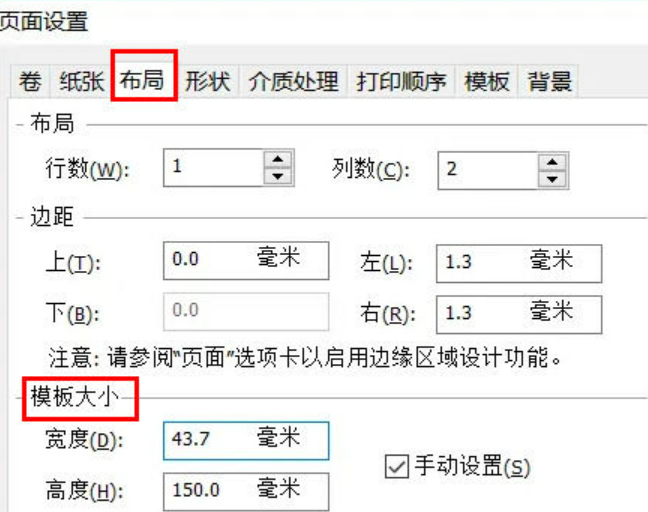
调整标签的大小和边距,得让标签在打印的时候合适地铺满纸张,并且位置摆对。
弄好这些设置后,回到设计界面。这时候,你设计的标签就会在页面上呈现出一行一列的样子。
按照这些步骤搞定,BarTender就能轻松应对单个大标签的打印需求啦!
二、BarTender一行两列怎样设置
对于需要在同一张纸上打印多个标签的情况,设置BarTender模板为一行两列是一种高效的布局方式。以下是具体的设置步骤:
先在BarTender里打开或者新建个标签设计文件。
跑去“文件”菜单里找“页面设置”。那里能挑选适合的打印机和纸张大小。
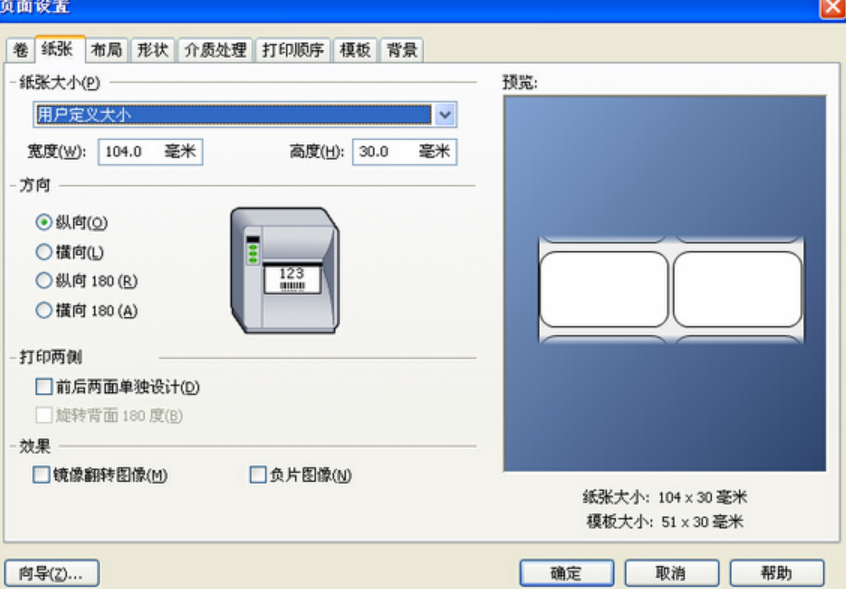
在“标签设置”那一栏,把行数设成1,列数设成2。这样标签就会一行两列地排起来。
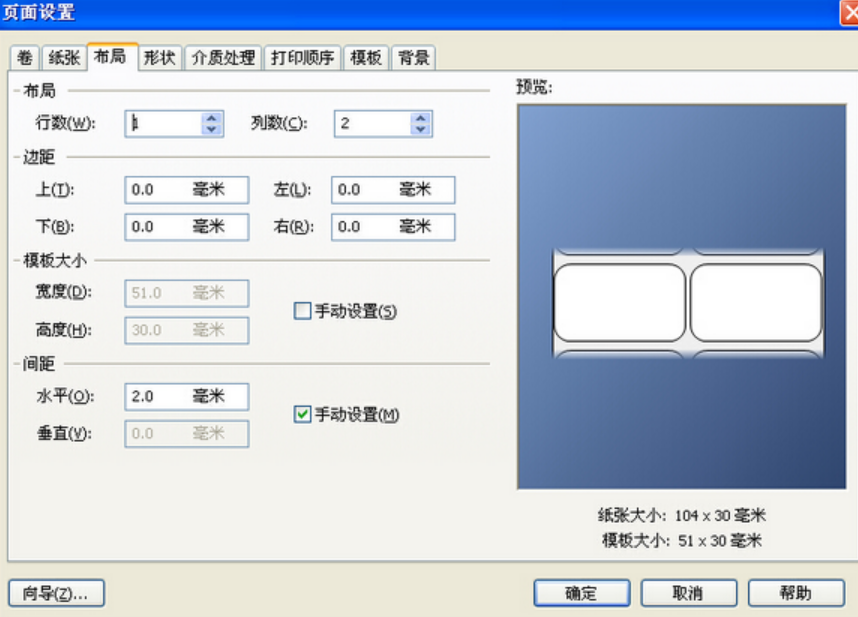
看情况调整下每列标签之间的间距,还有标签的大小和边距,得让打印时的布局不要乱七八糟。
弄完这些设置,别忘了存一下,然后回到设计界面,就能看到标签是按照一行两列的方式摆放了。
这种设置方式特别适合中小型标签的批量印刷,效率可是杠杠的!
三、BarTender怎么自动换行
在BarTender中设置自动换行功能,可以确保长文本内容在标签打印时能够完整显示,不会因为超出标签边界而被截断。以下是设置自动换行的步骤:
打开BarTender的标签设计画面,在那里创建或者选中一个文本对象。
点进文本对象的属性栏,找找“文本格式”或者类似的设置。
在文本格式这里,打勾“自动换行”或者“自动换行文本”选项。
根据需要,调整文本框的大小,搞得文本能自动换行后都显示得下。
还能调整文本的对齐方式、行间距之类的,让换行后的文本排版更好看、更易读。
这样设置自动换行,可以保证BarTender设计的标签在打印时能完整地展示所有文本内容,特别适合有长篇描述的标签哦!
本文介绍了BarTender怎么设置模板一行一列,BarTender一行两列怎样设置的内容。BarTender作为一款专业的标签设计和打印软件,其灵活的模板设置和文本处理功能使其在多种打印任务中都表现出色。无论是进行一行一列的单个标签打印,还是一行两列的批量打印,或是实现文本的自动换行,BarTender都能提供简便的操作方式和精确的打印效果。掌握这些设置方法,可以帮助用户更加高效和专业地完成各种标签打印任务,满足不同场景下的打印需求。
展开阅读全文
︾
标签打印软件下载 | 条码打印软件使用教程 | BarTender经典案例 | 隐私条款 | 网站地图 | 关于我们